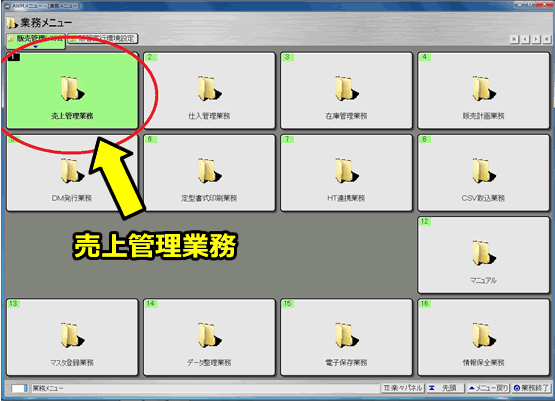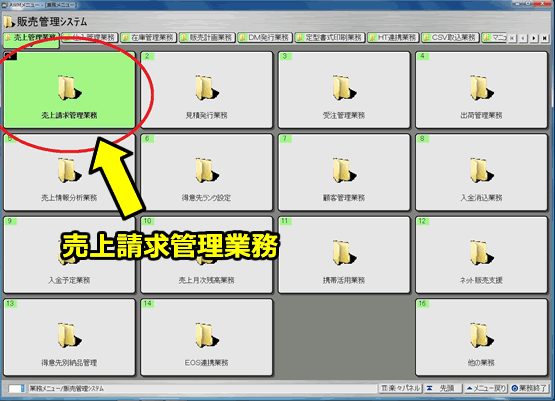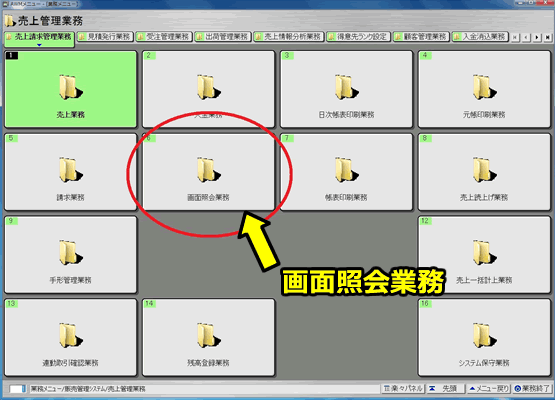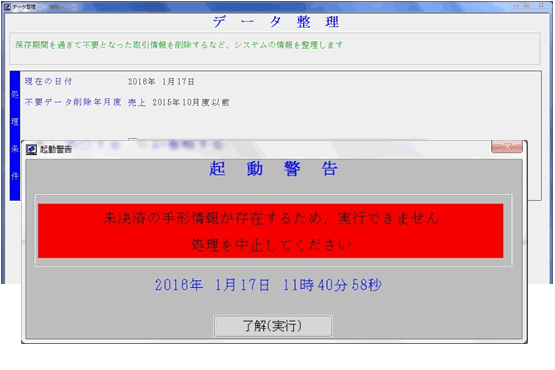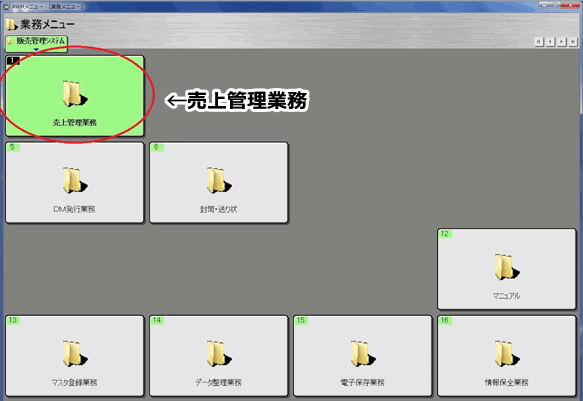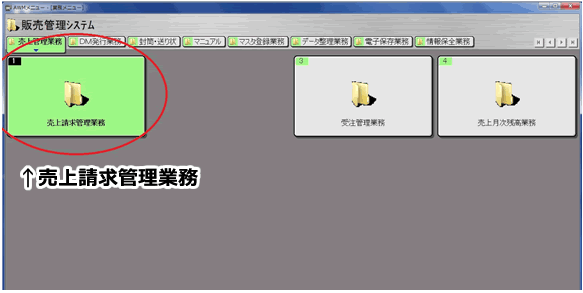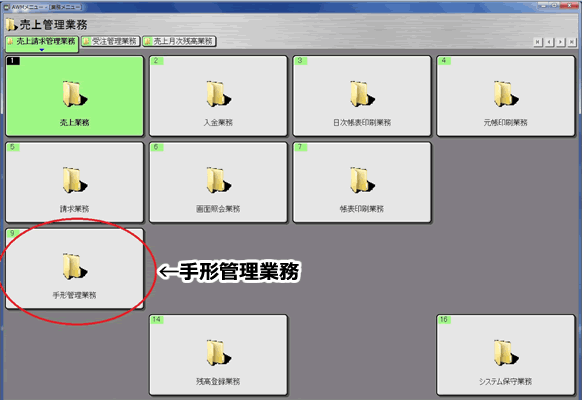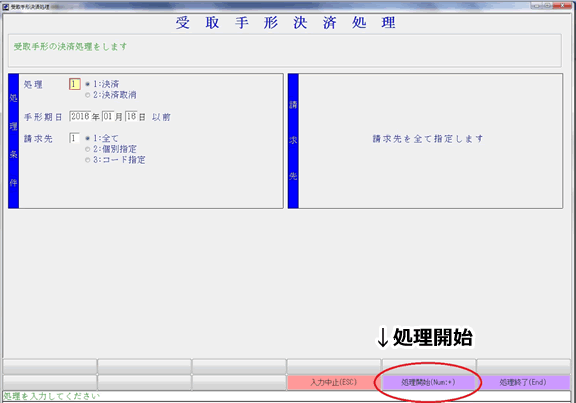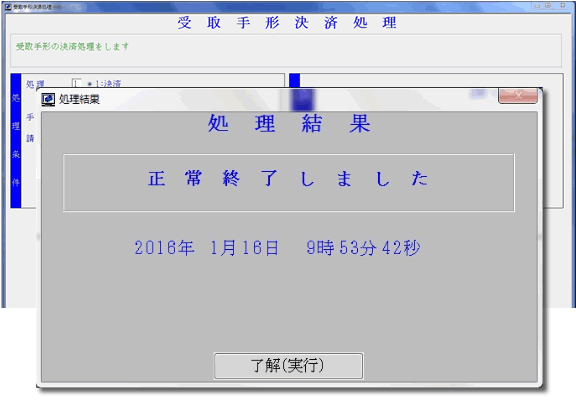こんにちは。東洋通信のお客様サポートデスクです。
東洋通信は、カシオ楽一を販売しているカシオ正規代理店です。
最近、お客様からのお問合せでこの様な内容をよく耳にします。
「今使っている販売管理ソフトが使い難いので、楽一を検討している」
「安い販売管理ソフトを買ったが、使いこなせない」
安さばかりにこだわり、使いやすさは二の次。というお客様が非常に多く感じます。
確かに、安いに越したことはありません。
しかし、それが使えないものだったら、たとえ安くてもお金の無駄になってしまいます。
そして、何よりもおおきな時間のロスになることを知って欲しいと思いました。
例えば、事務員さんに「今日からこの販売管理ソフトを使うから」と、パソコンにインストールをし、始めるとします。
もし、その事務員さんがソフトを理解できなかった場合、誰か教えてくれる人はいるでしょうか?
居ない場合、インターネットからマニュアルをダウンロードしたり、
サポートセンターに電話を頻繁にすることになると思います。
時間のロスは人件費の無駄に繋がるので、
安くて難しい販売管理ソフトを購入したとしても、
人件費としてお金が飛んで行くのです。
※パソコンに詳しい方でしたらスムーズにいく場合はあります。
こうした、販売管理ソフト選びに失敗した方からのお問合せが
とても増えています。
カシオ楽一は、導入してからの操作指導は、分かるまでインストラクターが丁寧に行います。そして、導入後の操作質問の電話もすぐに対応します(電話質問は0円です!)

操作自体がとても簡単なので、パソコンが苦手な方でも
すぐに覚えられるのです。
販売管理ソフト選びには、安さだけではなく、
導入後、業務が円滑に回る様になるのか?
結果、時間が掛って人件費ロスになるのではないか?を
十分に考慮し、お選びいただくといいかと思います。
▼お役に立てましたら、ブログの応援クリックをお願いいたします▼